
সম্প্রতি, অনেক মাইনক্রাফ্ট প্লেয়ার পিসিতে মাইনক্রাফ্ট খেললে কোনও শব্দ নেই বলে মনে হয়। যদি আপনিও এই হতাশার সমস্যাটি চালিয়ে যান তবে আপনি সঠিক জায়গায় এসেছেন!
এই নিবন্ধে, আমরা আপনাকে চেষ্টা করার জন্য বেশ কয়েকটি সংশোধন সরবরাহ করেছি। আপনার এই নিবন্ধের কোনও একটি সমাধানের সাথে মাইনক্রাফ্ট কোনও শব্দ ইস্যু সহজেই ঠিক করতে সক্ষম হওয়া উচিত।
চেষ্টা করার সমাধানগুলি:
এখানে অন্য মাইনক্রাফ্ট খেলোয়াড়দের জন্য এই সমস্যার সমাধান করা হয়েছে এমন ফিক্সগুলির একটি তালিকা। আপনি তাদের সব চেষ্টা করতে হবে না। আপনি তালিকার মাধ্যমে আপনার কাজটি চালিয়ে যান যতক্ষণ না আপনি তার জন্য কৌশলটি সন্ধান করে।
- আপনি দুর্ঘটনাক্রমে মাইনক্রাফ্ট নিঃশব্দ করেছেন কিনা তা পরীক্ষা করে দেখুন
- আপনার অডিও ড্রাইভার আপডেট করুন
- F3 + S বা F3 + T কী সংমিশ্রণটি ব্যবহার করে দেখুন
- ভিডিও সেটিংসে 'মাইপম্যাপ স্তরগুলি' বিকল্পটি পরিবর্তন করুন
- আপনার উইন্ডোজ সিস্টেমের সাউন্ড সেটিংস পরিবর্তন করুন
- মাইনক্রাফ্ট পুনরায় ইনস্টল করুন
1 স্থির করুন: আপনি দুর্ঘটনাক্রমে মাইনক্রাফ্ট নিঃশব্দ করেছেন কিনা তা পরীক্ষা করে দেখুন
আপনি নীচের সমাধানগুলি চেষ্টা করার আগে, নিশ্চিত হয়ে নিন যে আপনি দুর্ঘটনাক্রমে আপনার পিসি বা মাইনক্রাফ্টটি নিঃশব্দ করেছেন না। আপনি দুর্ঘটনাক্রমে আপনার পিসি বা মাইনক্রাফ্টটি নিঃশব্দ করেছেন কিনা তা পরীক্ষা করতে নির্দেশাবলী অনুসরণ করুন:
1. আপনার পিসিতে একটি গান বাজানোর চেষ্টা করুন। আপনি যদি এটি পরিষ্কারভাবে শুনতে পান তবে এর অর্থ হ'ল আপনি আপনার পিসিকে নিঃশব্দ করবেন না; যদি আপনি এটি শুনতে না পারেন, আপনার মাউসটি নোটিফিকেশন এরিয়াতে সরান (নীচের ডানদিকে) এবং সঠিক পছন্দ ভলিউম আইকন । তারপরে সিলেক্ট করুন ভলিউম মিক্সার খুলুন ।
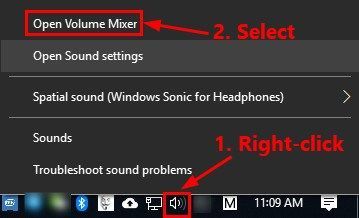
2. স্লাইডারটি ধরে রাখুন এবং টেনে আনুন মাইনক্রাফ্ট প্রতি এর আয়তন আপ করুন ।
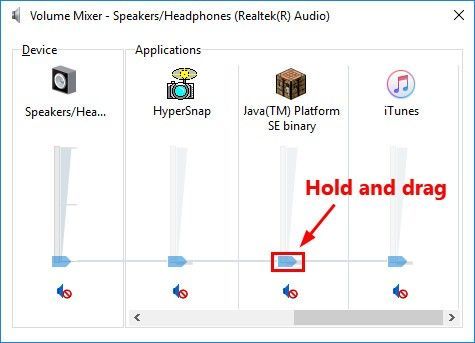
৩. মাইনক্রাফ্টে এখনও কোনও শব্দ না থাকলে নীচের পদক্ষেপগুলি অনুসরণ করুন মাইনক্রাফ্টের অডিও সেটিংস পরীক্ষা করুন ।
i। Minecraft আরম্ভ করুন এবং ক্লিক করুন বিকল্পগুলি ... (বা সেটিংস) ।

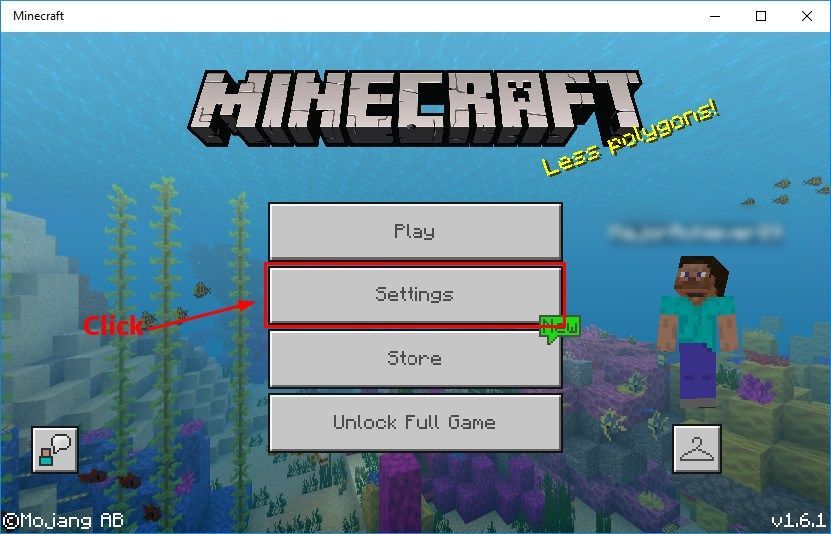
ii। ক্লিক সংগীত এবং শব্দ ... বা শ্রুতি গেমটির অডিও সেটিংস দেখতে।
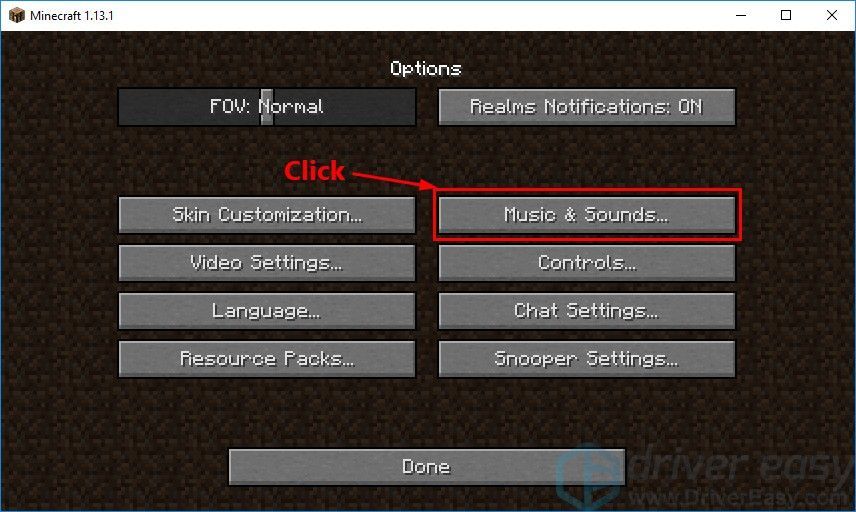
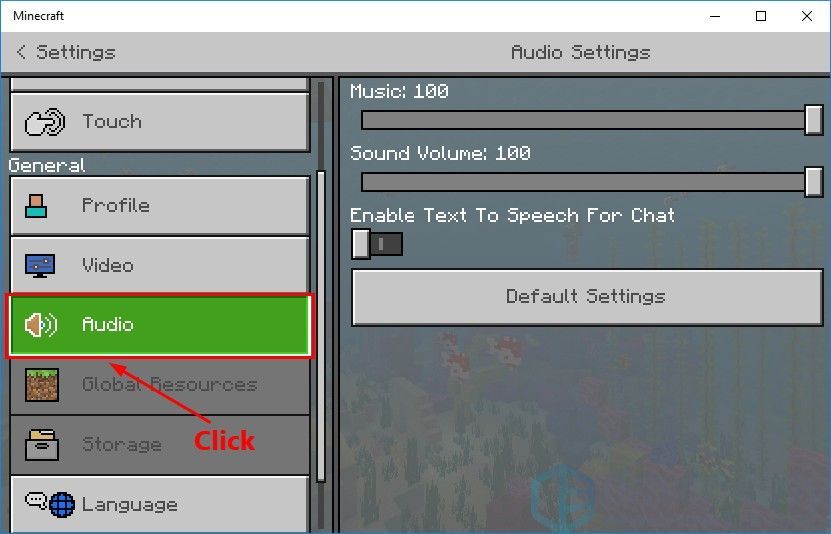
iii। নিশ্চিত হয়ে নিন যে সমস্ত অডিও সেটিংস 100% এ সেট করা আছে। ক্লিক সম্পন্ন সেটিংস সংরক্ষণ করতে।
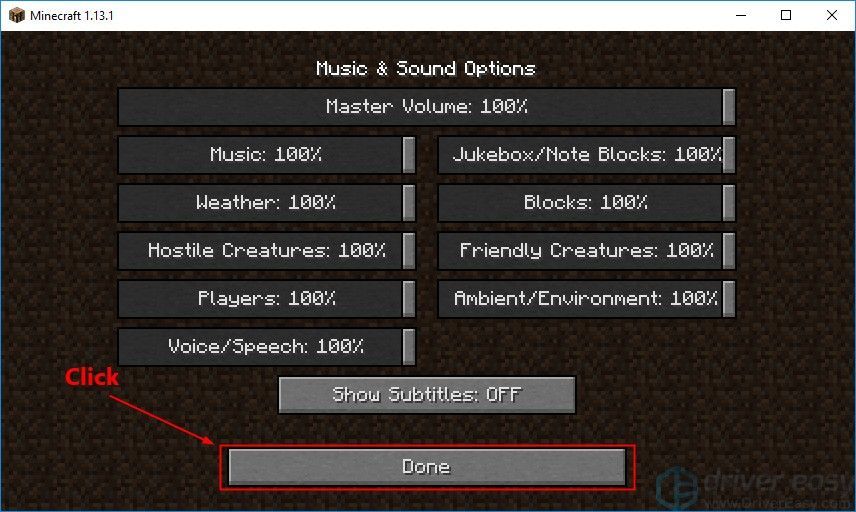
কোনও শব্দ সমস্যার অব্যাহত আছে কিনা তা পরীক্ষা করতে আবার মাইনক্রাফ্ট চালান। যদি তা হয় তবে পরবর্তী সমাধানের চেষ্টা করুন।
ঠিক করুন 2: আপনার অডিও ড্রাইভার আপডেট করুন
আপনার কম্পিউটারে নিখোঁজ বা পুরানো অডিও ড্রাইভার মাইনক্রাফ্টকে কোনও শব্দের সমস্যা সৃষ্টি করতে পারে তাই আপনার অডিও ড্রাইভারটি আপ টু ডেট রয়েছে কিনা তা নিশ্চিত করুন।
আপনার অডিও ড্রাইভার আপডেট করার দুটি উপায় রয়েছে: ম্যানুয়ালি এবং স্বয়ংক্রিয়ভাবে ।
ম্যানুয়ালি ড্রাইভার আপডেট করুন : আপনার নিজের সাউন্ড কার্ডের প্রস্তুতকারকের ওয়েবসাইটে যেতে হবে, ড্রাইভারের সর্বশেষতম সংস্করণটি খুঁজে পেতে এবং এটি আপনার কম্পিউটারে ইনস্টল করা উচিত। আপনার কম্পিউটার অপারেটিং সিস্টেমের সাথে সামঞ্জস্যপূর্ণ সর্বশেষতম সঠিক ড্রাইভারটি ডাউনলোড করার বিষয়টি নিশ্চিত করুন। এর জন্য সময় এবং কম্পিউটার দক্ষতা প্রয়োজন।
বা
স্বয়ংক্রিয়ভাবে ড্রাইভার আপডেট করুন : আপনার অডিও ড্রাইভারকে ম্যানুয়ালি আপডেট করার সময়, ধৈর্য বা কম্পিউটার দক্ষতা না থাকলে আপনি তার পরিবর্তে এটি স্বয়ংক্রিয়ভাবে করতে পারেন ড্রাইভার সহজ । আপনার কম্পিউটারটি ঠিক কোন সিস্টেমে চলছে তা জানা দরকার নেই, আপনার ভুল ড্রাইভারটি ডাউনলোড এবং ইনস্টল করার ঝুঁকি থাকা দরকার না এবং ইনস্টল করার সময় আপনার কোনও ভুল করার বিষয়ে চিন্তা করার দরকার নেই। ড্রাইভার ইজি এটি সব পরিচালনা করে ।
ড্রাইভার ইজিতে সমস্ত ড্রাইভার সরাসরি থেকে আসা প্রস্তুতকারক । তারা সমস্ত প্রত্যয়িত নিরাপদ এবং সুরক্ষিত ।ঘ। ডাউনলোড করুন এবং ড্রাইভার ইজি ইনস্টল করুন।
2. ড্রাইভার ইজি চালান এবং ক্লিক করুন এখন স্ক্যান করুন বোতাম ড্রাইভার ইজি তারপরে আপনার কম্পিউটারটি স্ক্যান করবে এবং কোনও সমস্যা ড্রাইভার সনাক্ত করবে।
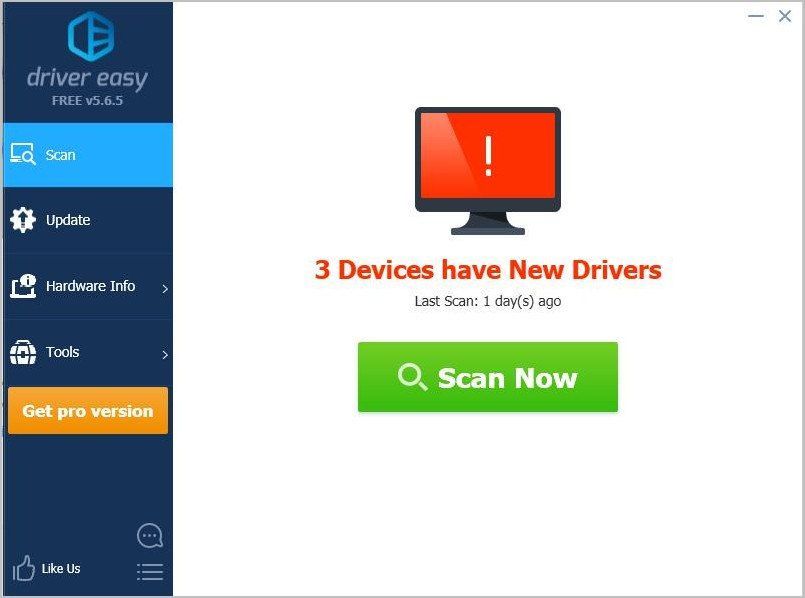
3. ক্লিক করুন হালনাগাদ এটির ড্রাইভারের সঠিক সংস্করণটি স্বয়ংক্রিয়ভাবে ডাউনলোড করতে আপনার সাউন্ড কার্ডের পাশে, তারপরে আপনি এটি ম্যানুয়ালি ইনস্টল করতে পারেন। বা ক্লিক করুন সমস্ত আপডেট করুন এর সঠিক সংস্করণটি স্বয়ংক্রিয়ভাবে ডাউনলোড এবং ইনস্টল করতে সব আপনার সিস্টেমে যে ড্রাইভারগুলি নিখোঁজ বা পুরানো আছে (এটির জন্য প্রয়োজন প্রো সংস্করণ - আপনি ক্লিক করলে আপনাকে আপগ্রেড করার জন্য অনুরোধ জানানো হবে সমস্ত আপডেট করুন। তুমি পাও পূর্ণ সমর্থন এবং ক 30 দিনের টাকা ফেরত গ্যারান্টি)।
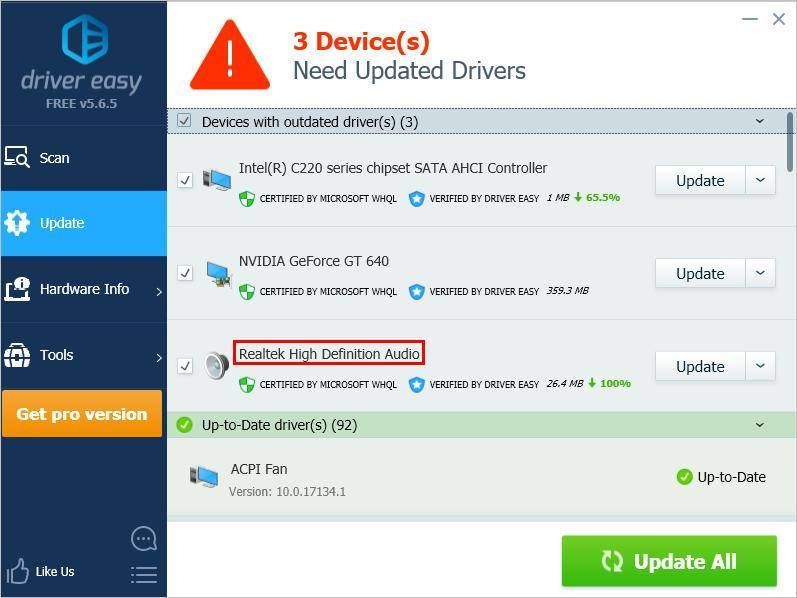
3 ঠিক করুন: F3 + S বা F3 + T কী সংমিশ্রণটি ব্যবহার করে দেখুন
আপনি যখন মাইনক্রাফ্ট খেলেন তখন কোনও শব্দ ইস্যুতে চালিত হলে, টিপতে চেষ্টা করুন এফ 3 এবং এস আপনার কীবোর্ড একই সময়ে গেমটি পুনরায় লোড করুন । যদি এই কী সংমিশ্রণটি কাজ না করে, তবে টিপতে চেষ্টা করুন এফ 3 এবং টি একই সাথে এই পিক্সের দ্বারা অনেক খেলোয়াড়ই MInecraft কোনও শব্দ ইস্যু সমাধান করেছেন।
কয়েক সেকেন্ড অপেক্ষা করুন এবং তারপরে কোনও শব্দ ইস্যুটি আবার উপস্থিত হচ্ছে কিনা তা পরীক্ষা করে দেখুন। যদি তা না হয় তবে এটি প্রস্তাব দেয় যে আপনি এই সমস্যাটি ঠিক করেছেন। মিনক্রাফ্টের কোনও শব্দ ইস্যু যদি না থেকে থাকে তবে চিন্তা করবেন না! নীচে পরবর্তী সমাধান চেষ্টা করুন।
ফিক্স 4: ভিডিও সেটিংসে 'মাইপম্যাপ স্তরগুলি' বিকল্পটি পরিবর্তন করুন
যদি আপনার মাইনক্রাফ্ট হয় জাভা সংস্করণ , পরিবর্তন করার চেষ্টা করুন “ মিপম্যাপ স্তরগুলি ' বিকল্প ভিডিও সেটিংসে এই সমস্যাটি অবিরত রয়েছে কিনা তা দেখতে। কিভাবে করতে হবে এখানে আছে:
1. মাইনক্রাফ্ট চালু করুন। তারপর ক্লিক করুন বিকল্পগুলি ... ।

2. ক্লিক করুন ভিডিও সেটিংস… ।
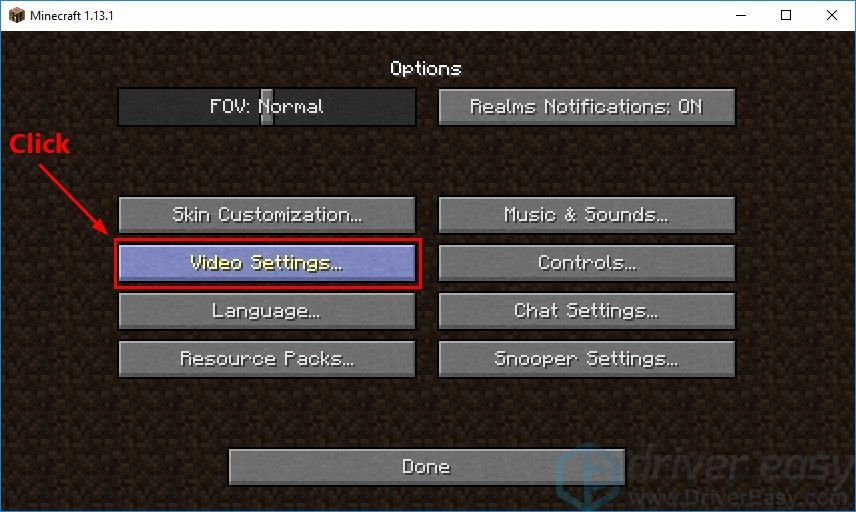
ঘ। স্লাইডারটি সরান মিপম্যাপ স্তর পরিবর্তন করতে। তারপর ক্লিক করুন সম্পন্ন পরিবর্তনগুলি সংরক্ষণ করুন।
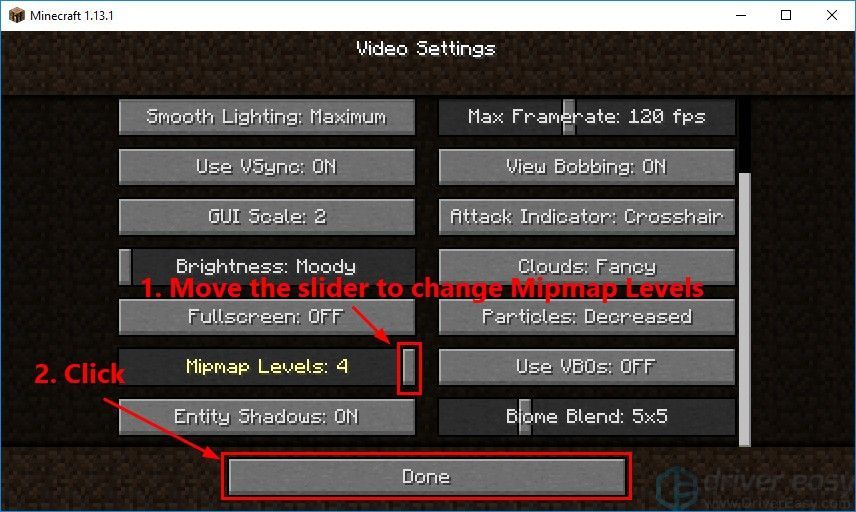
আপনি এই সমস্যার সমাধান করেছেন কিনা তা দেখতে আবার মাইনক্রাফ্ট চালান। যদি তা না হয় তবে আপনার উইন্ডোজ সিস্টেমের সাউন্ড সেটিংস পরিবর্তন করার চেষ্টা করুন।
ফিক্স 5: আপনার উইন্ডোজ সিস্টেমের সাউন্ড সেটিংস সংশোধন করুন
আপনি এই সমস্যাটি সমাধান করতে পারবেন কিনা তা জানার জন্য আপনার উইন্ডোজ সিস্টেমের সাউন্ড সেটিংস সংশোধন করার চেষ্টা করুন। কিভাবে করতে হবে এখানে আছে:
ঘ। আপনার মাউসটি নোটিফিকেশন এরিয়াতে সরান (নীচের ডানদিকে) এবং ভলিউম আইকনটিতে ডান ক্লিক করুন । তারপরে সিলেক্ট করুন শব্দ ।
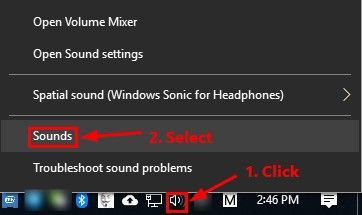
2. নেভিগেট করুন প্লেব্যাক ট্যাব আপনার নির্বাচন করুন ডিফল্ট প্লেব্যাক ডিভাইস এবং তারপরে ক্লিক করুন সজ্জিত করা ।
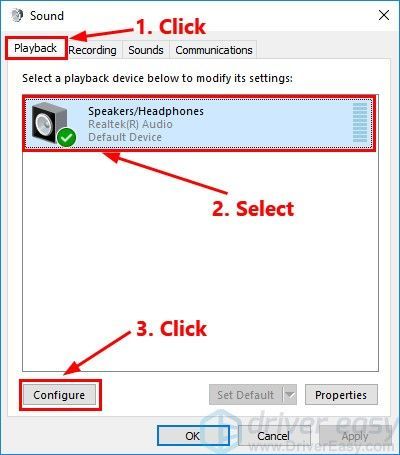
3. জন্য অডিও চ্যানেল , নির্বাচন করুন স্টেরিও এবং ক্লিক করুন পরবর্তী ।
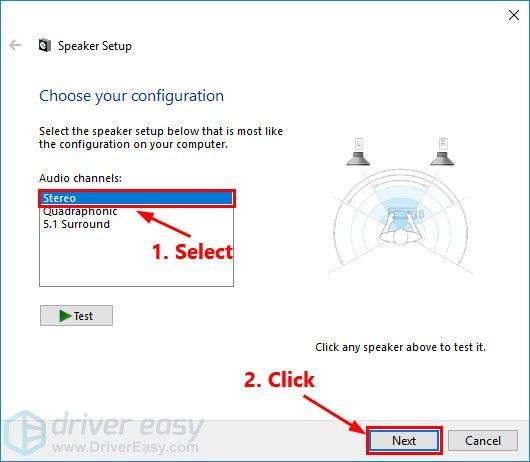
৪. বাক্সটি চেক করুন সামনে বাম এবং ডান পাশে । তারপর ক্লিক করুন পরবর্তী ।
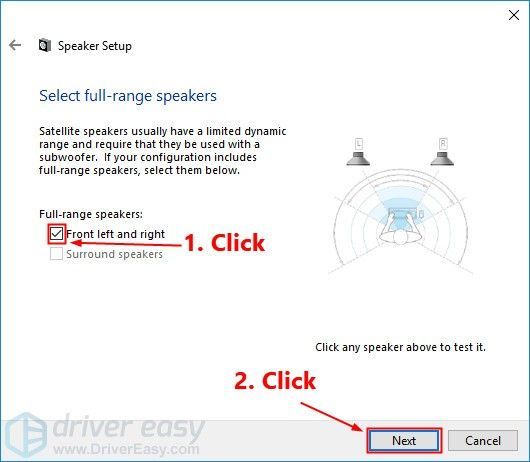
5. ক্লিক করুন সমাপ্ত নতুন সেটিংস সংরক্ষণ করতে।
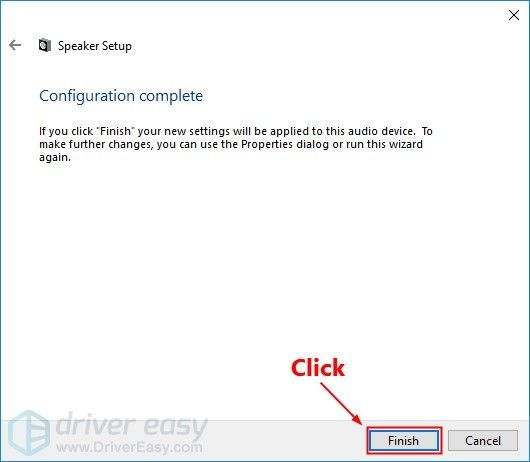
কোনও শব্দ ইস্যু ঠিক করা হয়নি কিনা তা পরীক্ষা করতে MInecraft চালু করুন। যদি তা না হয় তবে মাইনক্রাফ্টটি পুনরায় ইনস্টল করার চেষ্টা করুন।
6 ফিক্স: মাইনক্রাফ্ট পুনরায় ইনস্টল করুন
যদি উপরের সমস্ত ফিক্সগুলি আপনাকে মাইনক্রাফ্টের কোনও শব্দ সমস্যার সমাধান করতে সহায়তা করতে ব্যর্থ হয় তবে মিনক্রাফ্টটি পুনরায় ইনস্টল করার চেষ্টা করুন। গেমটি পুনরায় ইনস্টল করে আপনি এই সমস্যাটি সমাধান করতে পারেন। কিভাবে করতে হবে এখানে আছে:
আপনি যদি মাইক্রোসফ্ট স্টোর থেকে মাইনক্রাফ্ট ডাউনলোড করেন:
1. আপনার কীবোর্ডে টিপুন উইন্ডোজ লোগো কী এবং টাইপ মাইনক্রাফ্ট । অনুসন্ধানের ফলাফলের তালিকায়, MInecraft অ্যাপ্লিকেশনটিতে ডান ক্লিক করুন এবং নির্বাচন করুন আনইনস্টল করুন MInecraft আনইনস্টল করতে।
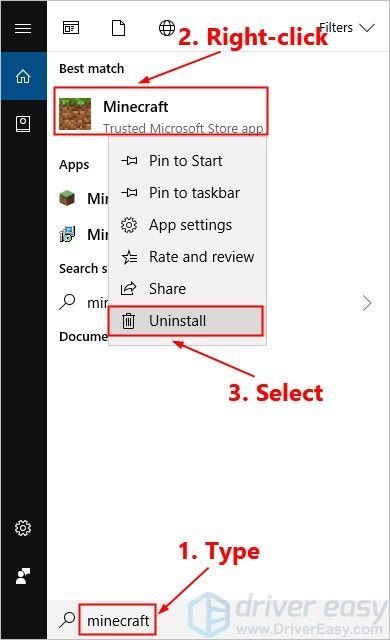
২. মাইক্রোসফ্ট স্টোর থেকে মাইনক্রাফ্ট ডাউনলোড করুন এবং এটি আপনার পিসিতে পুনরায় ইনস্টল করুন।
আপনি যদি এর অফিসিয়াল ওয়েবসাইট থেকে মাইনক্রাফ্ট জাভা সংস্করণ ডাউনলোড করেন:
1. আপনার কীবোর্ডে টিপুন উইন্ডোজ লোগো কী এবং আর রান ডায়ালগটি খোলার জন্য একই সময়ে। তারপরে টাইপ করুন নিয়ন্ত্রণ এবং টিপুন প্রবেশ করান কন্ট্রোল প্যানেল খুলতে।
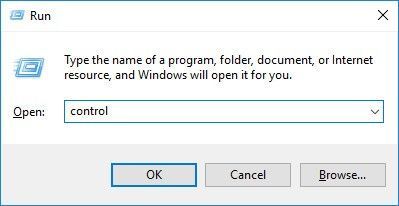
ঘ। দেখুন নিয়ন্ত্রণ প্যানেল বিভাগ দ্বারা । ক্লিক একটি প্রোগ্রাম আনইনস্টল করুন ।
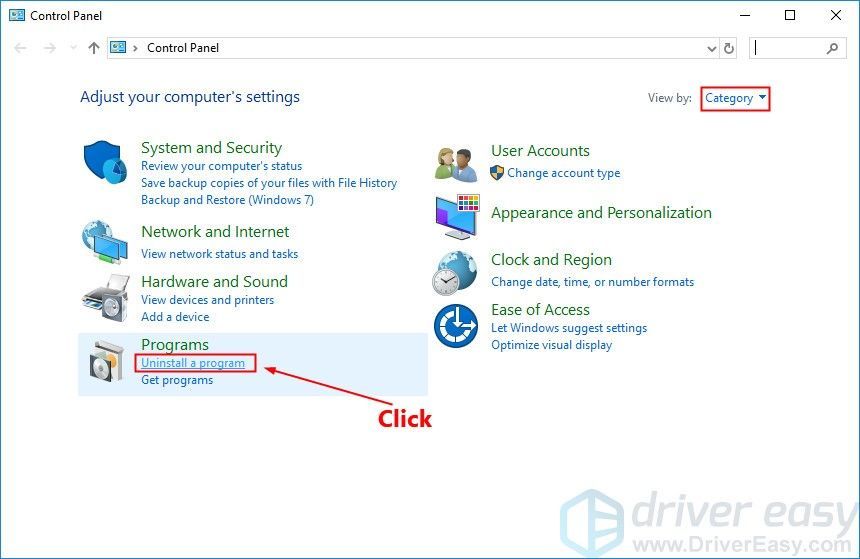
ঘ। সঠিক পছন্দ মাইনক্রাফ্ট এবং তারপরে নির্বাচন করুন আনইনস্টল করুন এটি আনইনস্টল করতে।
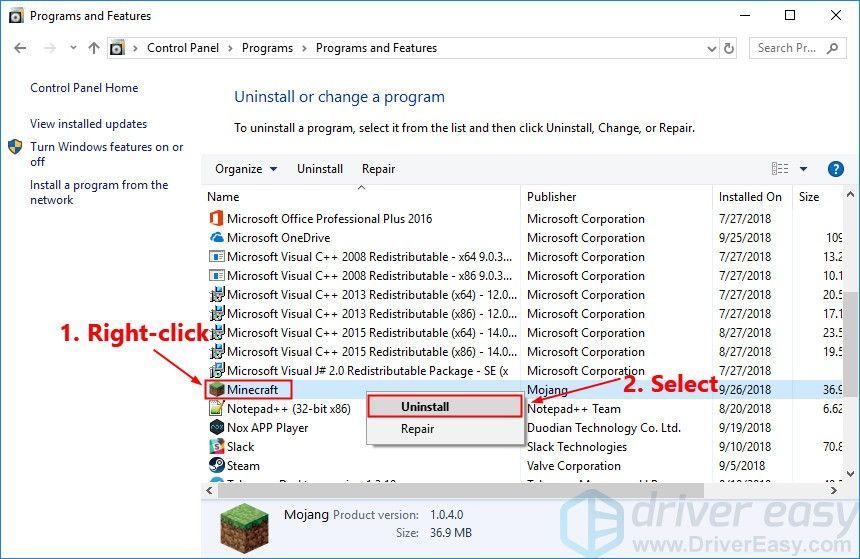
৪. মাইনক্রাফ্ট এটি থেকে ডাউনলোড করুন সরকারী ওয়েবসাইট । তারপরে এটি আপনার পিসিতে পুনরায় ইনস্টল করুন।
আপনি গেমটি পুনরায় ইনস্টল করার পরে মাইনক্রাফ্ট চালু করুন। সাধারণত, পুনঃ-ইনস্টলেশন করার পরে কোনও শব্দ ইস্যু ঠিক করা হবে না।
আশা করি উপরের যে কোনও একটি সমাধান আপনাকে মাইনক্রাফ্টের কোনও শব্দ সমস্যার সমাধান করতে সহায়তা করতে পারে। আপনার যদি কোনও প্রশ্ন থাকে তবে দয়া করে নীচে আপনার মন্তব্যটি দিন।

![[সলভ] জেনশিন ইমপ্যাক্ট ত্রুটি 4201](https://letmeknow.ch/img/program-issues/36/genshin-impact-error-4201.png)




![শহরগুলি কীভাবে ঠিক করবেন: স্কাইলাইন ক্র্যাশিং সমস্যা [2022 টিপস]](https://letmeknow.ch/img/knowledge/01/how-fix-cities-skylines-crashing-issue.jpeg)